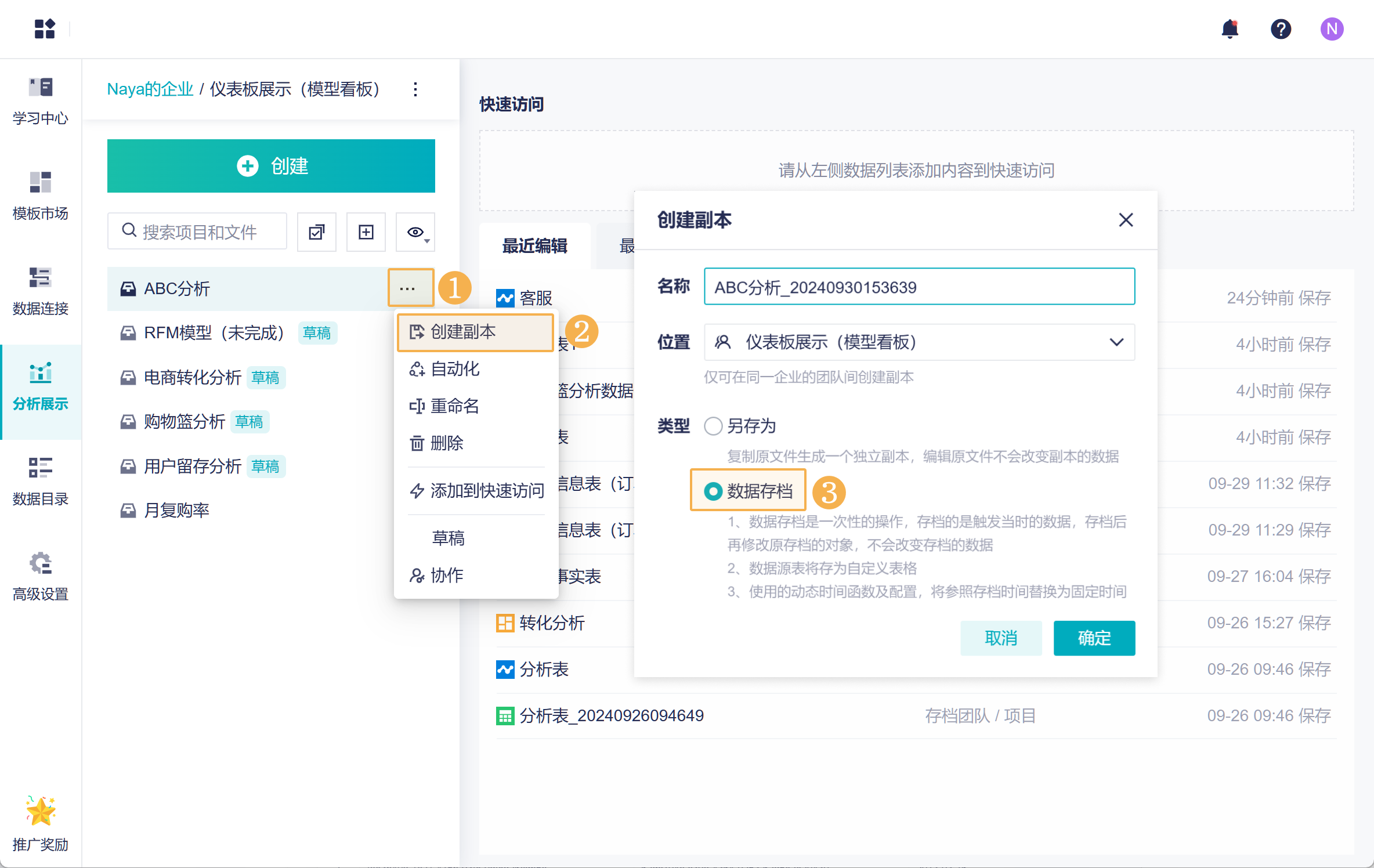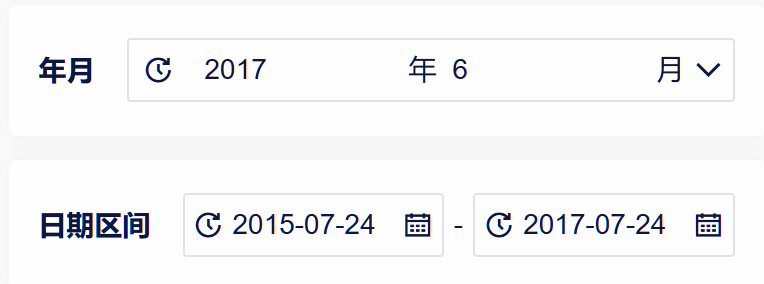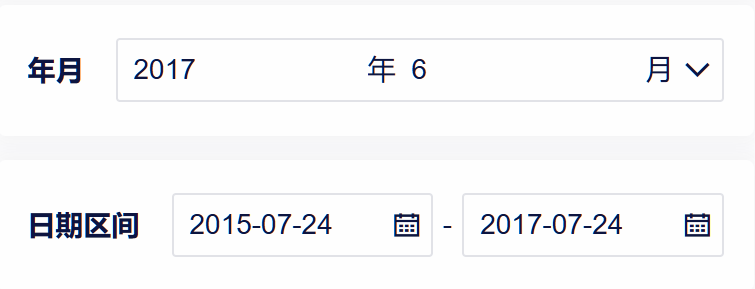1. 概述编辑
1.1 应用场景
比如,用户在产品中接入了应用数据源,数据源的数据是增量变化的,为了方便不同时间点的对比分析,用户需要定期对数据进行存档。
1.2 功能简介
支持对团队数据中的项目定时存档,并设置执行时间和频率;企业数据中的项目不支持定时存档操作。
可以对项目跨团队定时存档;
在定时列表中可以查看定时存档的状态信息。
1.3 注意事项
定时数据存档功能仅企业版用户可使用,免费版或高级版用户如需使用该功能,请管理员先升级版本,详情参见文档:报价咨询。
本文将对项目定时存档进行介绍,若想要对单个数据表定时存档,可参考文档:自动化-数据表定时存档
数据表中使用到的动态时间函数及配置,将参照存档时间替换为固定时间。
2. 项目定时存档编辑
1)支持对整个项目进行存档,选择想要定时存档的项目,下拉点击「自动化」,如下图所示:
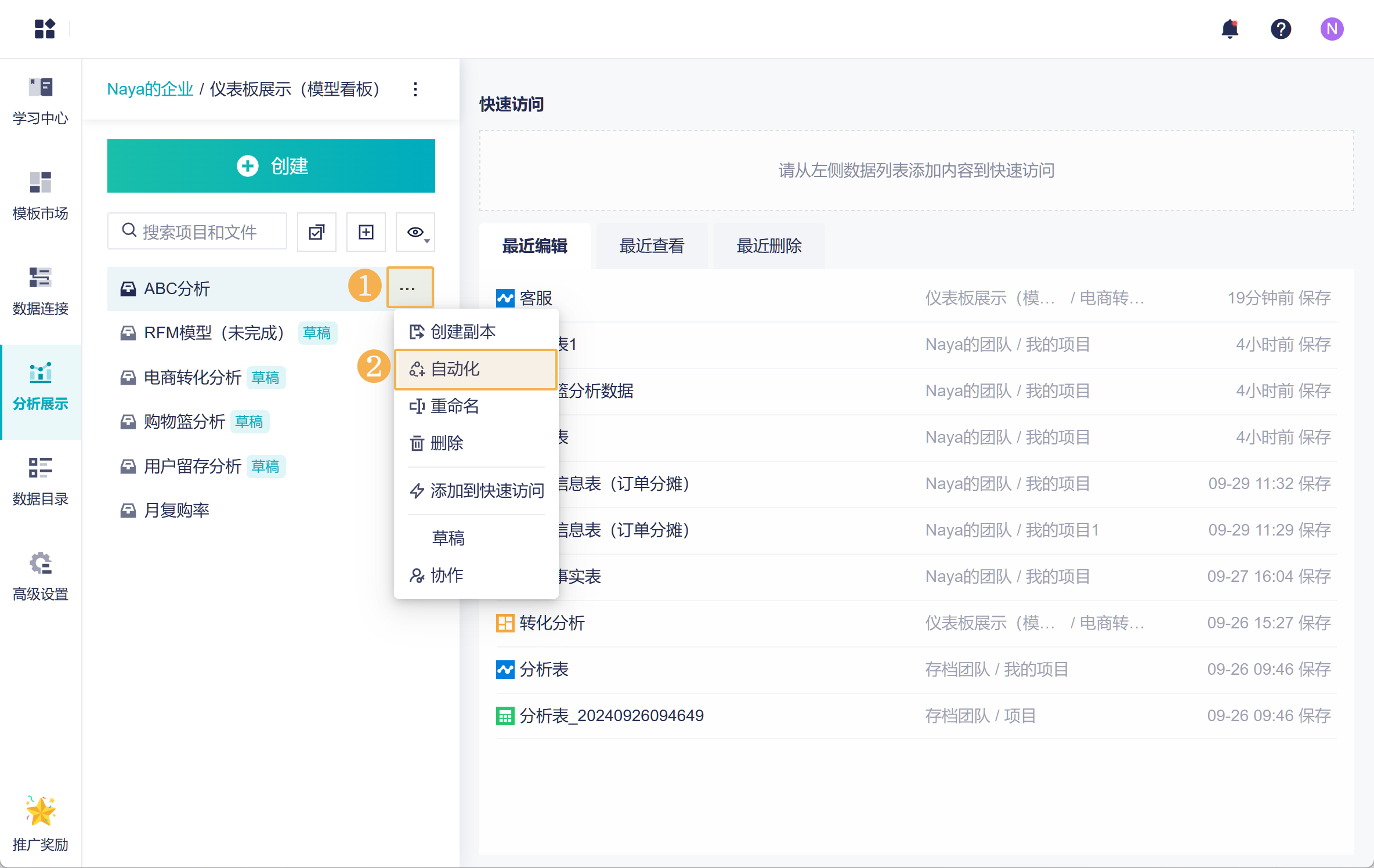
2)在自动化界面,对定时存档进行触发时间和存档位置的设置,如下图所示:
| 功能 | 说明 |
|---|---|
| 触发时间 |
|
| 执行动作 | 添加动作为「定时存档」 |
| 存档位置 | 开启存档后,选择项目存档的位置; 存档的位置可以选择别的团队,那么定时存档的项目就会展示在该团队中 |
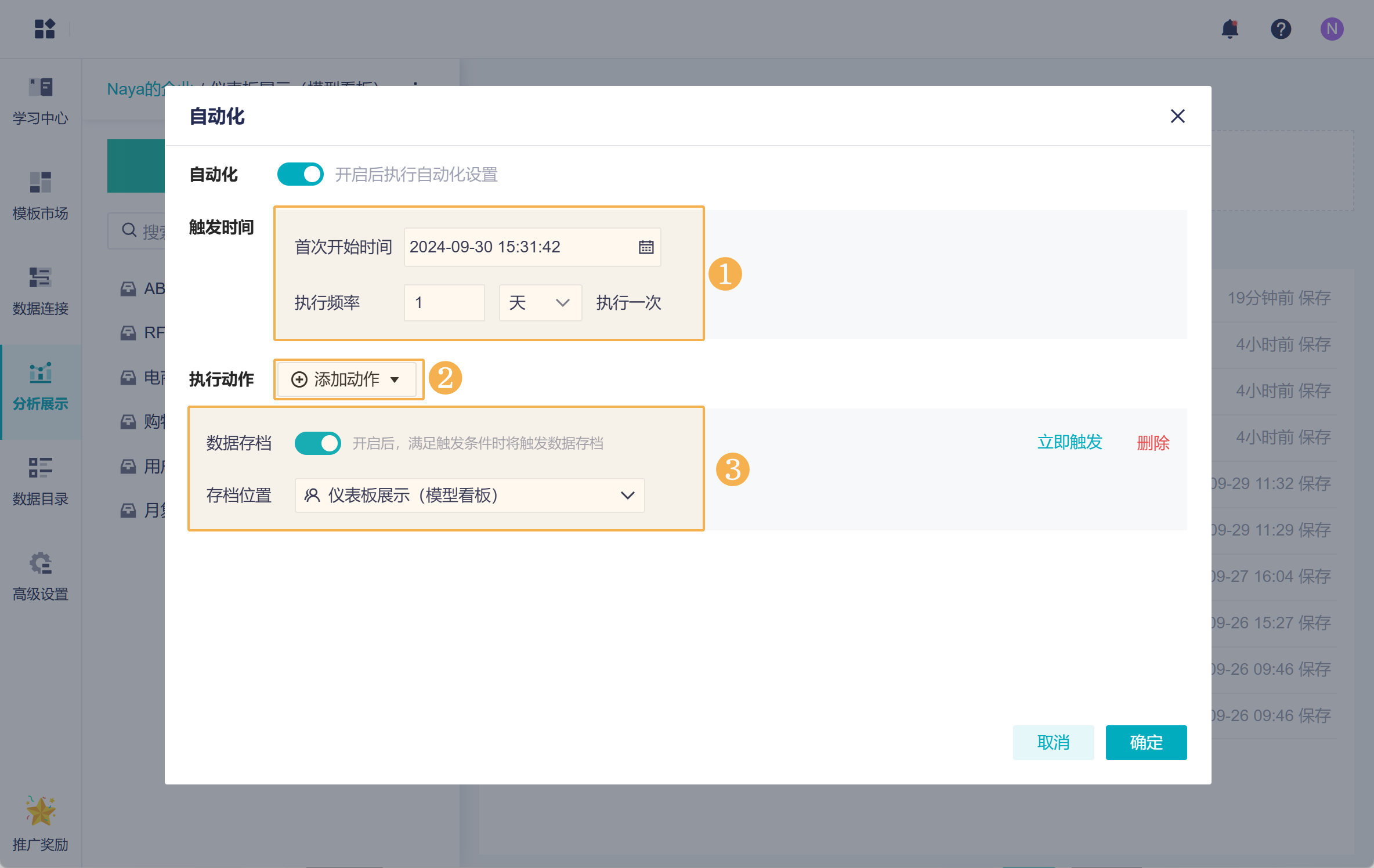
3)存档操作执行成功后,就会在自己选择的存档位置中展示存档的项目,该项目的后缀为存档的时间。如下图所示:
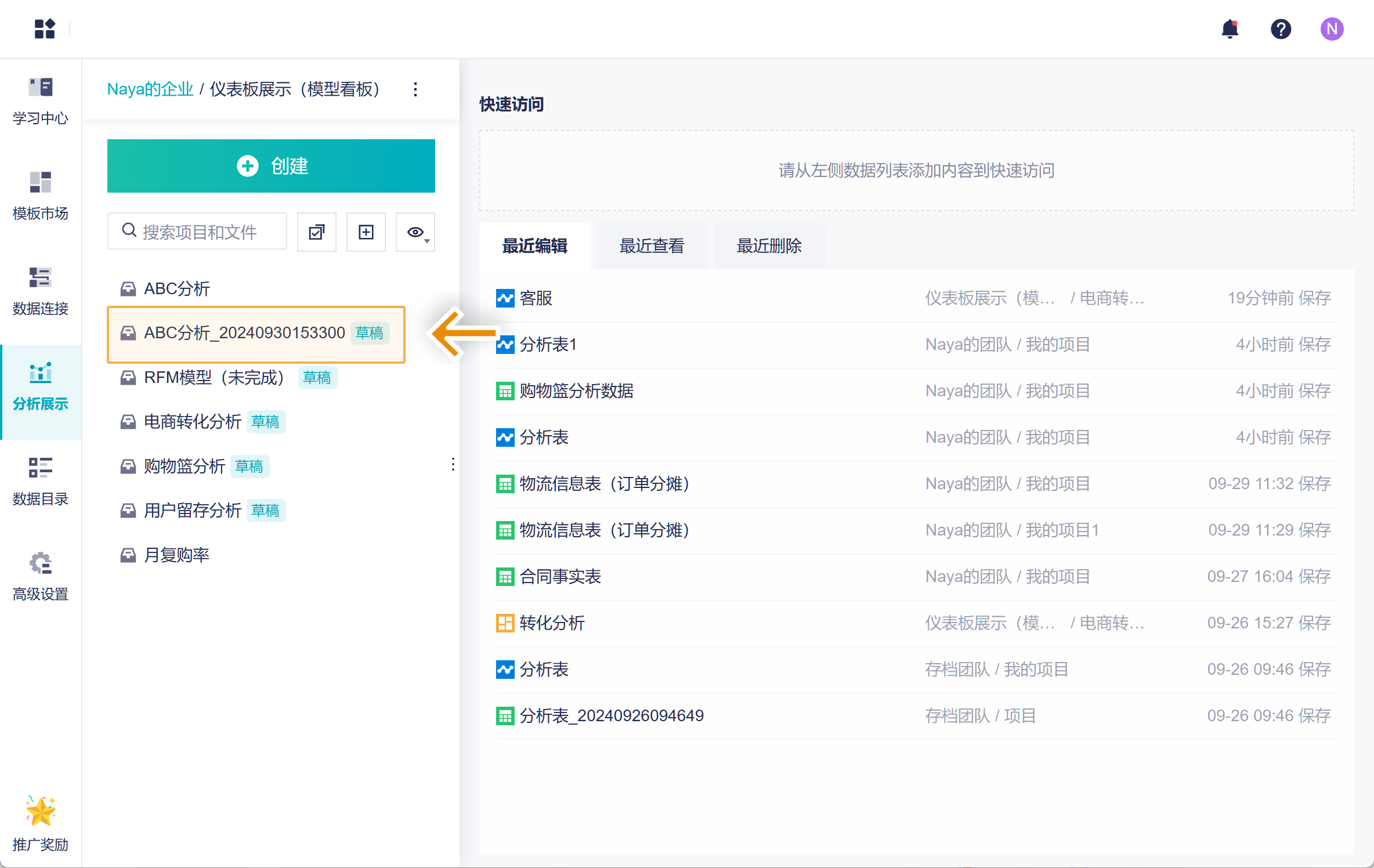
4)在定时列表中,可以查看数据存档的情况,例如最近一次执行时间、下次执行时间以及是否执行成功,如下图所示:
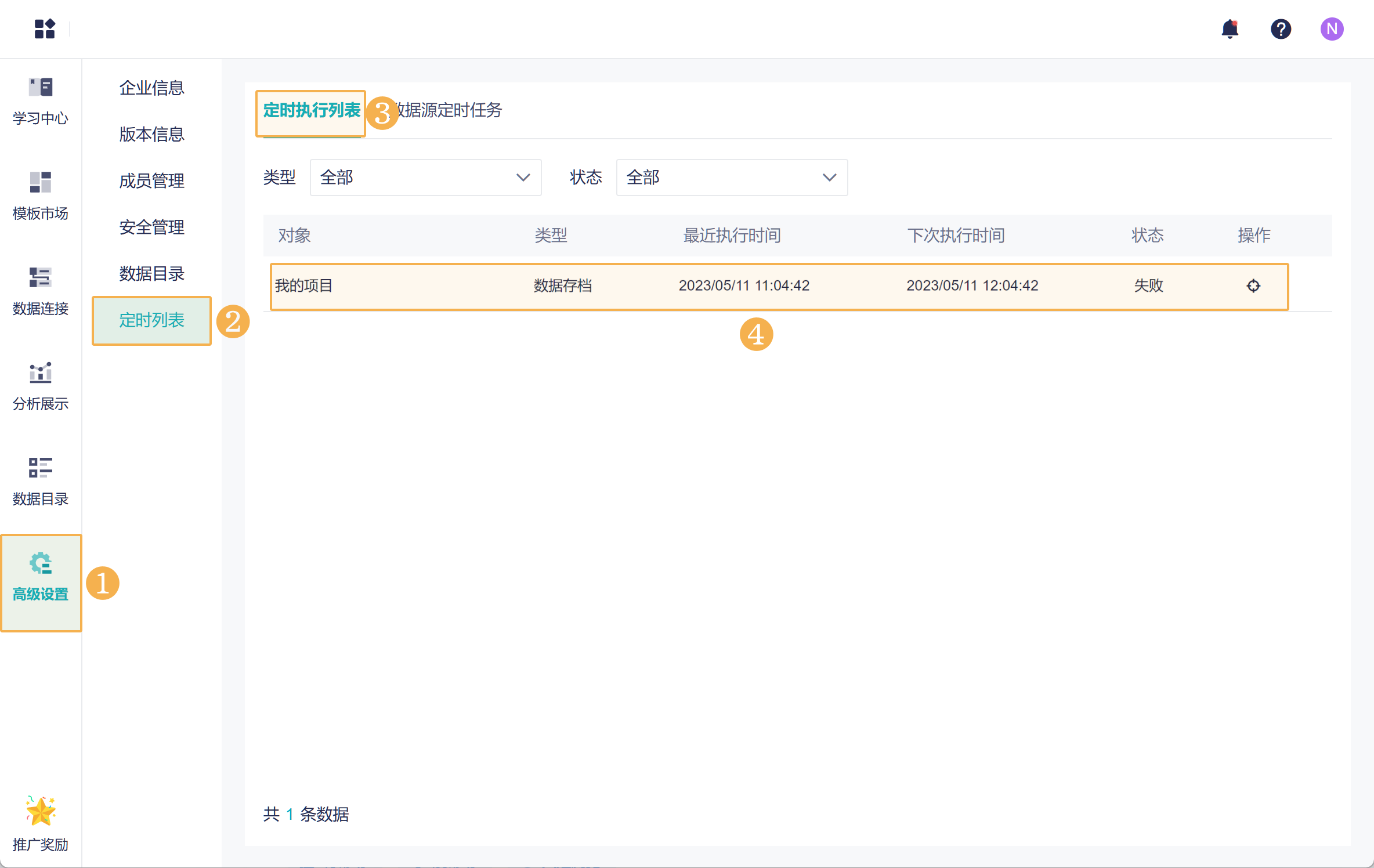
3. 手动存档编辑
4. 固定动态时间编辑
对项目存档时,若数据表或仪表板中使用到的动态时间函数及配置,将参考存档时间替换为固定时间。
4.1 示例
1)例如,在筛选步骤使用「动态时间」筛选出动态 7 年前的数据。如下图所示:
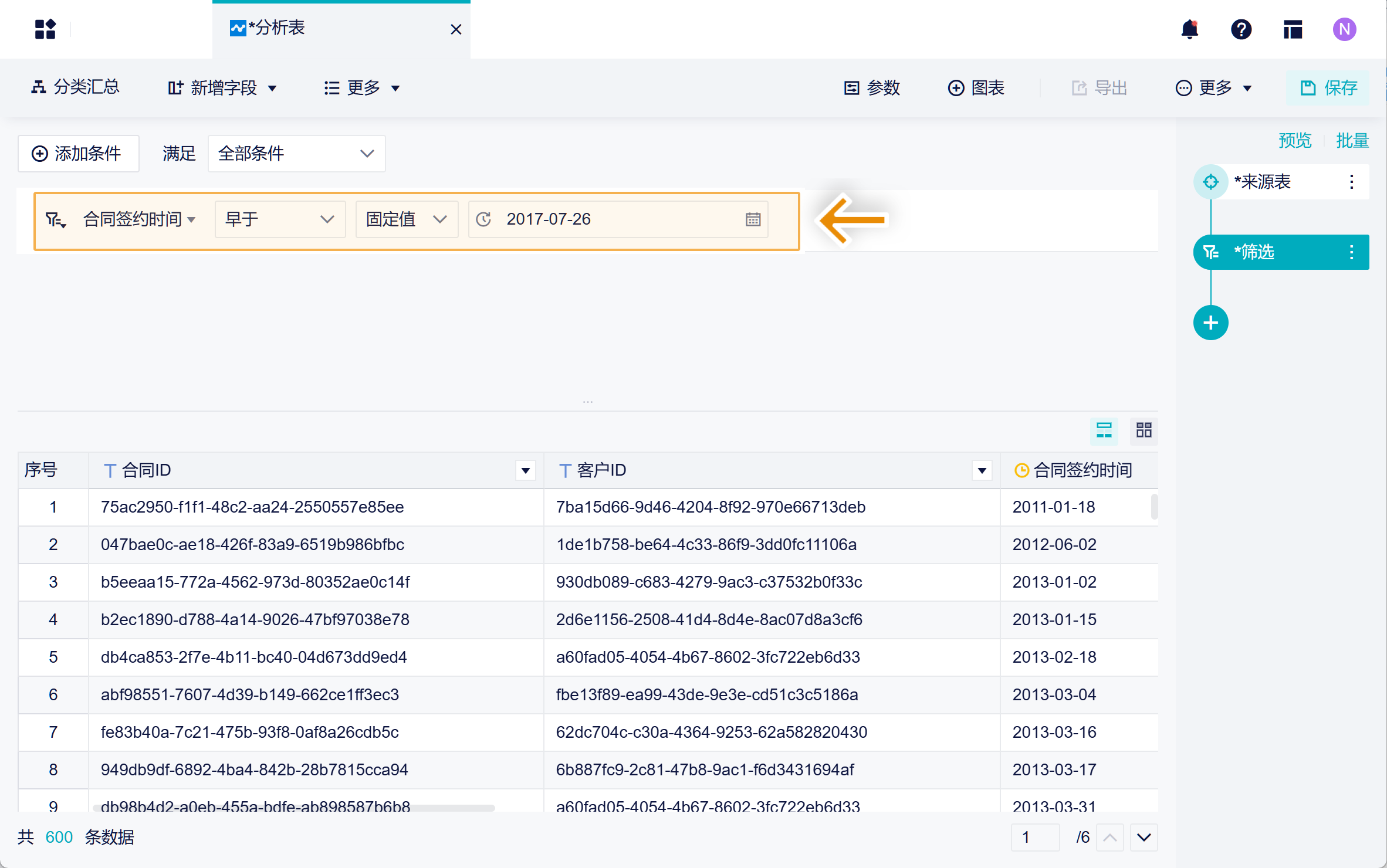
2)项目存档后,系统会自动将动态时间调整为实际时间计算后的日期。如下图所示
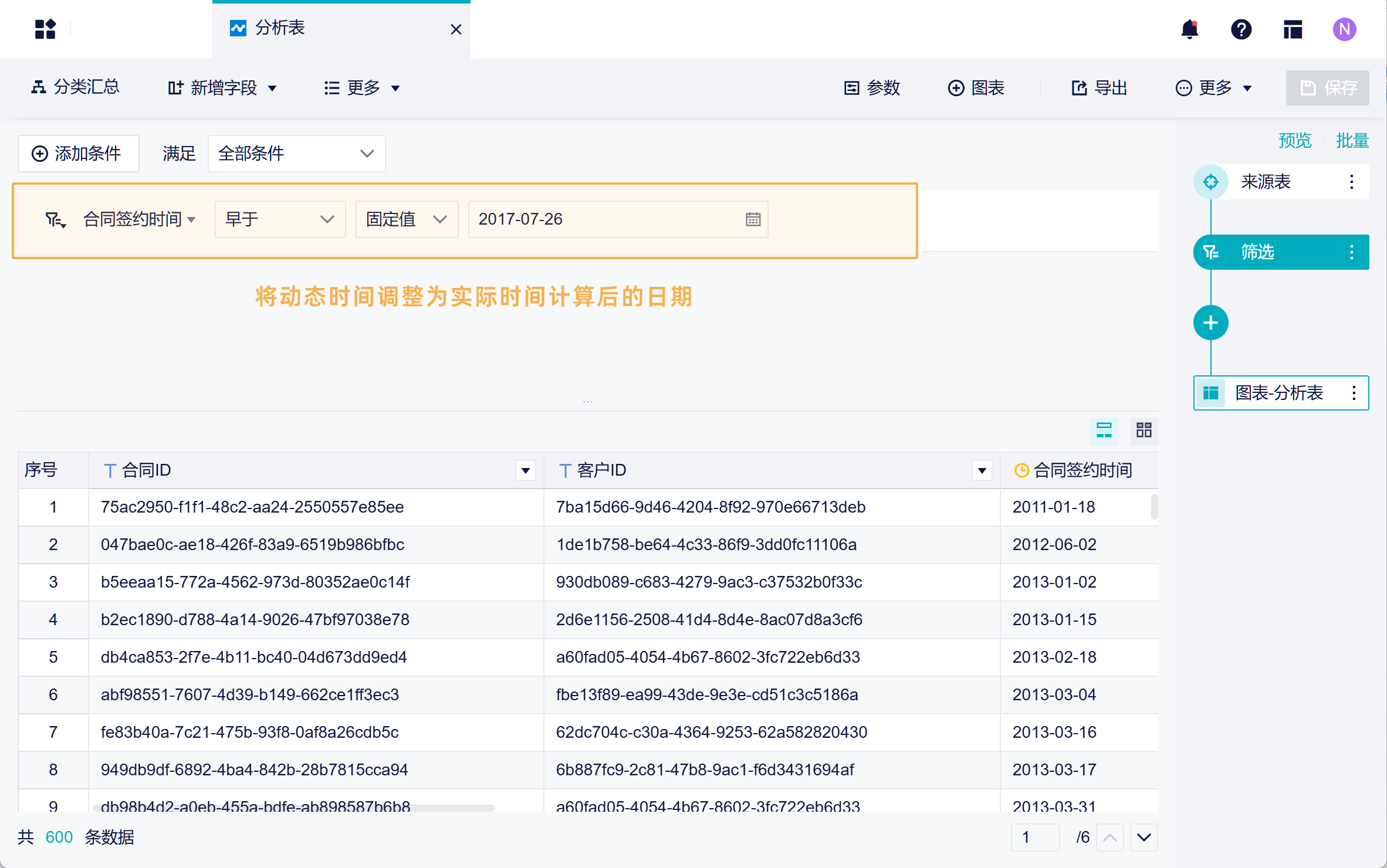
3)此外,若仪表板的筛选器也使用了动态时间,也将其转化为固定配置存档。详情参见 4.2 节说明。
4.2 说明
| 存档前 | 存档后(存档时间为 2024-07-24 13:13:13) |
|---|---|
| 数据表中使用 TODAY 函数 | 函数转化为:TODATE("2024-07-24") |
| 数据表中使用 NOW 函数 | 函数转化为:TODATE("2024-07-24 13:13:13") |
| 数据表中使用 TIME(11,1,1) | 函数转化为:TODATE("2024-07-24 " & FORMAT(TIME(11,1,1), "HH:mm:ss")) |
| 分析步骤中使用动态时间配置 | 配置调整为,动态时间按实际时间计算后的日期 |
仪表板中筛选器设置动态时间筛选 以年月和日期区间筛选器为例,设置动态时间筛选
| 配置调整为,动态时间按实际时间计算后的日期
|